< この記事をシェア >
iPhoneが現在通信しているモバイルネットワークのバンド(電波の種類)を確認する方法です。

iPhoneにはちょっと面倒ですが、現在通信しているモバイルネットワークのバンド(電波の種類)を確認する方法があります。
iPhoneの隠しコマンドとも呼ばれる「フィールドテストモード」を利用することでバンドが確認できます。
あまり使うこともないと思いますが、ちょっと面白いので手順をメモがてら書いています。
この記事では、iPhoneのフィールドテストモードを使って現在通信しているモバイルネットワークのバンド(電波の種類)を確認する方法を紹介します。
【iPhone】現在通信しているモバイルネットワークのバンド(電波の種類)を確認する方法
フィールドテストモードの起動方法
電話アプリから「*3001#12345#*」に電話発信
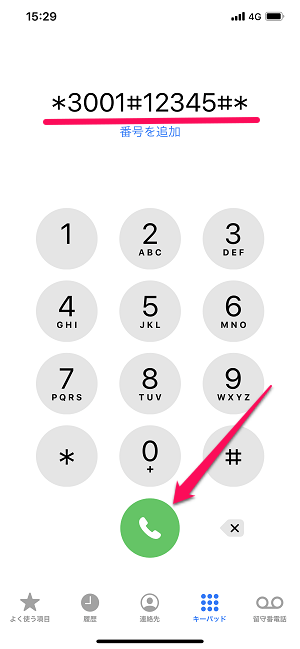
フィールドテストモードの起動方法は、電話アプリを起動⇒「*3001#12345#*」と入力して発信ボタンをタップします。
iPhoneが現在掴んでいるLTEのバンドを確認する手順
Wi-Fiはオフに
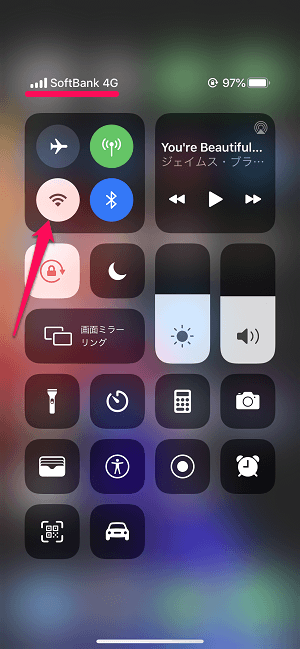
まずWi-Fiはオフにします。
4GやLTEといったモバイルネットワーク通信状態にします。
Wi-Fiがオンでも表示できる場合もありますが、表示できないことがあったりしたのでオフにしておく方が確かだと思います。
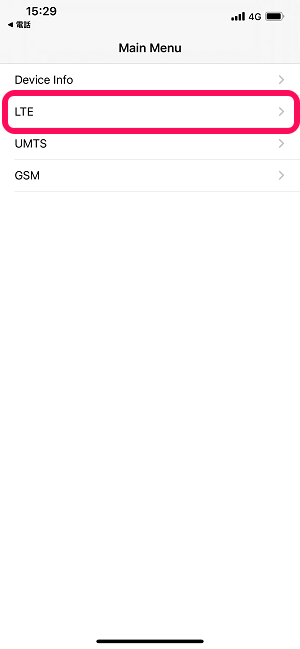
iPhoneのフィールドテストモードを起動します。
メインメニューの中から通信方式を選択します。
環境によっても異なりますが、基本的に「LTE」で問題ないと思います。
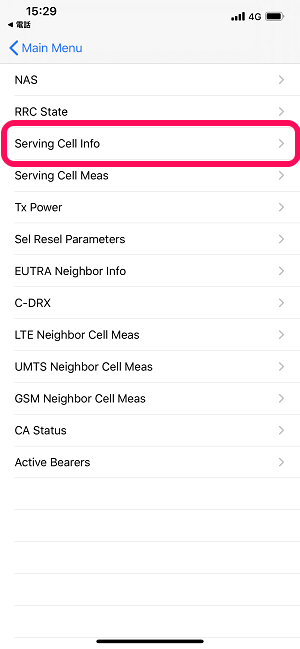
「Saceing Cell Info」を選択します。
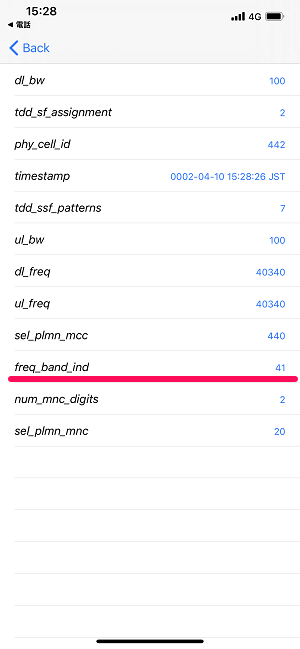
表示される項目の「freg_band_ind」の値を確認します。
ここに表示されている値が現在iPhoneが通信しているモバイルネットワークのバンドとなります。
←の例だと「Band41」となります。
こんな感じでiPhoneが現在モバイルネットワーク通信に利用しているバンドはフィールドテストモードから確認することができます。
通常時にあまり使うような機能、事柄でもありませんが、バンドなどが気になる人やiPhoneの裏ワザ的な意味で知っておくといいかもしれません。
< この記事をシェア >
\\どうかフォローをお願いします…//
この【iPhone】現在通信しているモバイルネットワークのバンド(電波の種類)を確認する方法の最終更新日は2020年4月10日です。
記事の内容に変化やご指摘がありましたら問い合わせフォームまたはusedoorのTwitterまたはusedoorのFacebookページよりご連絡ください。


























